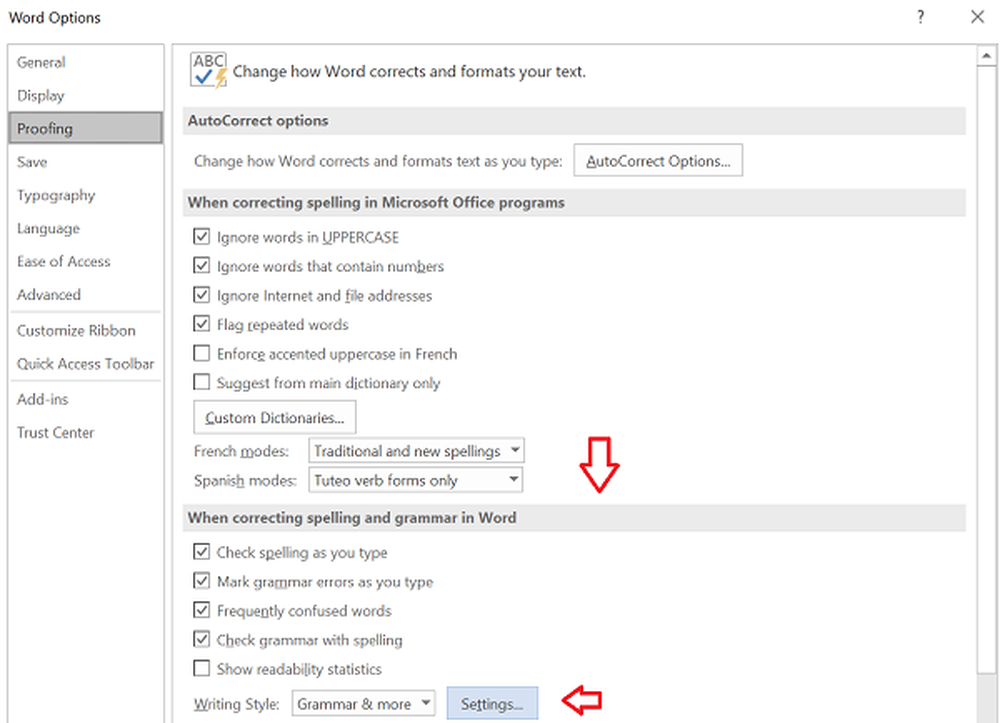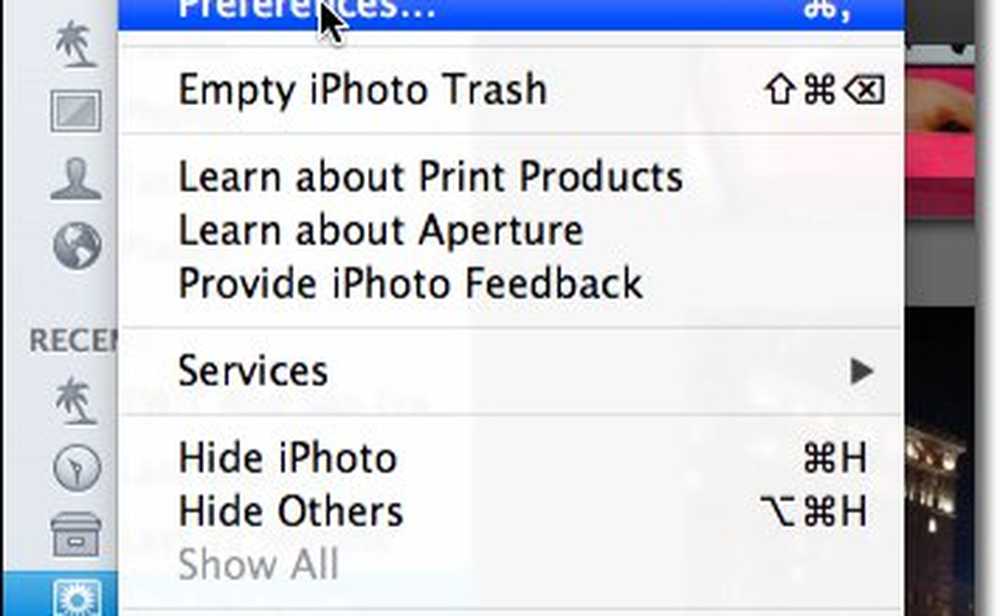Stopp bilder automatisk i Windows 10 Mail App

Mange data sendes også tilbake til avsenderen. Når enheten kontakter webserveren for å laste ned bildene, blir det avslørt flere ting, inkludert e-postadressen din er gyldig, e-postklientens navn og versjon, din IP-adresse, Internett-leverandøren din, posisjonen din og mer. Alle disse dataene kan akkumuleres av avsenderen og hjelpe deg med å konfigurere phishing-programmer. Phishing-svindel bruker bilder for å koble deg til korrupte nettsteder som ser ut til å være legitime - fra din bank eller PayPal, for eksempel. De kan lure deg inn i innloggingsinformasjonen din eller andre personlige data.
Forebygging av bilder fra automatisk nedlasting kan også forbedre ytelsen hvis du er på en treg enhet eller nettverksforbindelse. Det er også en god måte å forhindre støtende bilder fra å dukke opp. Det er flere gyldige grunner til ikke å tillate bilder lastes ned automatisk, og her er hvordan du gjør det i Windows 10 Mail-appen.
Stopp bilder fra automatisk nedlasting i Windows 10 Mail
- Åpne e-postprogrammet og hør til innstillinger knapp (girikon) i nedre venstre hjørne av appen.

- Deretter klikker du på Innstillings-alternativet på Leservindu.

- Nå, når innstillingene for lesepanelet er åpne, ruller du ned og under delen Eksternt innhold, slår du av bryteren ved siden av "Automatisk nedlasting av eksterne bilder og stilformater unntatt S / MIME Mail" -alternativet.

- Det er det. Nå når du åpner meldinger som inneholder bilder, bør du se noe som ligner på bildet nedenfor. Det vil være bildeplassholdere, men det faktiske bildet vil ikke vises. Hvis du vil laste ned bildene, kan du klikke på linken nederst i meldingen som også vil gi deg beskjed om hvor stor bildene vil være.

Selvfølgelig kommer dette ikke til å blokkere bilder eller andre filer som er vedlagt en melding, bare det som vises i selve e-posten. Enten du vil ha bedre sikkerhet eller bare ikke vil se motbydelige bilder i e-posten din, er det en god ide å blokkere dem for alle meldinger. Hvis du virkelig trenger å se bildene fra klarerte kilder, er de bare et klikk unna.